Întrebare
Problemă: Cum se partajează fișiere între computere?
Salut! Am lucrat într-un loc destul de mare, cu multe computere și am nevoie de transferuri de date frecvent. Ideea de a conecta un USB de fiecare dată nu sună atrăgător. Ce alte variante mai am?
Răspuns rezolvat
Știm cu toții că puteți plasa fișiere, documente și foldere pe sistemele computerizate prin conectarea unui dispozitiv USB
[1] sau plasarea unui CD/DVD în zona discului. Cu toate acestea, acest lucru funcționează numai dacă aveți ceva timp și dacă aveți două computere lângă dvs. Dacă ați avut o lipsă de timp, atunci conectarea de la distanță la un alt computer ar putea economisi timp.În plus, transferul de fișiere prin utilizarea acelorași rețele pentru a plasa aceleași date pe mai multe computere este o caracteristică foarte utilă care este utilizată în multe locuri de muncă. Dacă există mai mult de câțiva angajați, ar fi o pierdere de timp pentru a conecta unități USB la mai multe mașini și poate chiar dificil dacă este un birou mare cu mai mult de un etaj.
Dacă vă puteți ușura munca, de ce nu ar trebui să faceți asta? Mai jos am oferit patru moduri ușoare de a obține folderele și fișierele de date pe alte computere pentru mai multe contacte și chiar cum să vizualizați fișierele/documentele altora direct pe desktop. Continuați, vedeți toate metodele date și alegeți-o pe cea care vi se pare mai confortabilă.
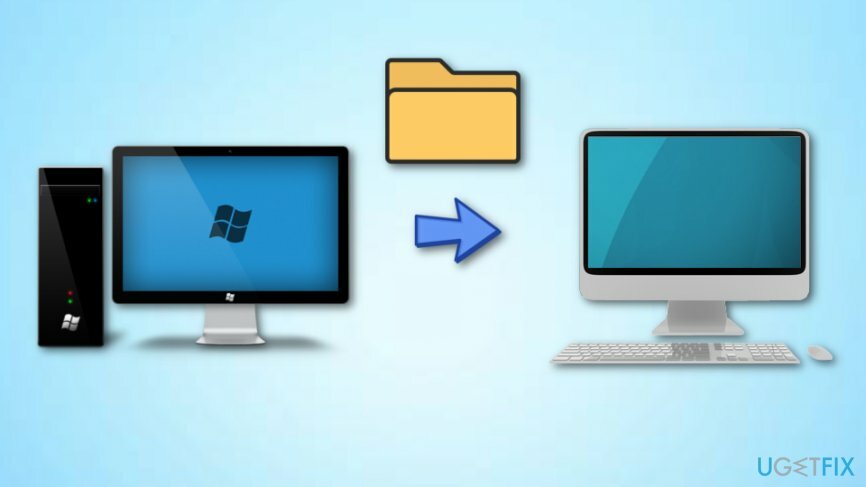
Cum se partajează fișiere între computere?
Pentru a restabili performanța de vârf a computerului, trebuie să achiziționați o versiune licențiată a Reimaginează Reimaginează software de reparare.
Calea 1. Transfer de fișiere prin contul de e-mail
Pentru a restabili performanța de vârf a computerului, trebuie să achiziționați o versiune licențiată a Reimaginează Reimaginează software de reparare.
Aceasta este o modalitate ușoară care vă permite să transferați fișiere prietenilor dvs. prin contul de e-mail. Dacă nu știi cum să faci asta și ce să înveți totul despre asta, continuă parcurgând următorii pași de ghidare:
- Faceți clic dreapta pe componenta pe care doriți să o transferați.
- Alegeți opțiunea care spune "Acțiune".
- Apoi, se va deschide o mică fereastră de Partajare și vi se va furniza contactul dvs. de e-mail listă.
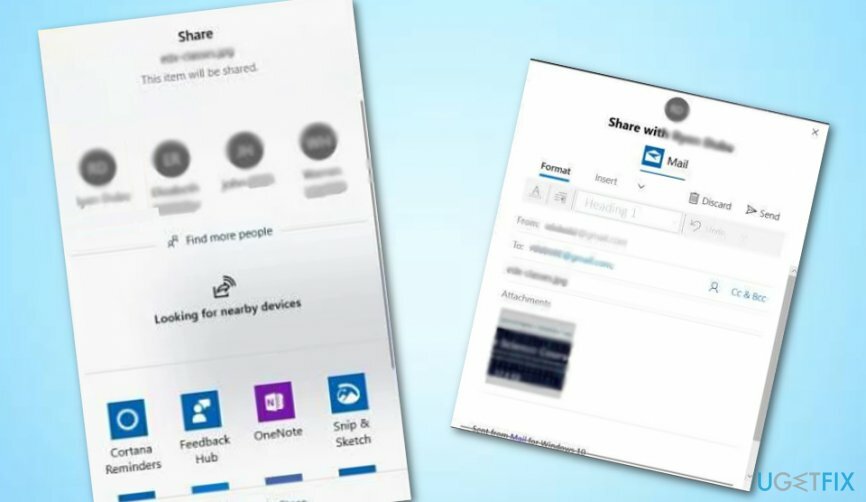
- De asemenea, puteți selecta Găsiți mai multe persoane dacă doriți să vedeți o listă mai largă de contacte.
- Alegeți persoanele cărora doriți să le livrați fișierul/documentul.
- Acum puteți edita mesajul de e-mail dacă doriți.
- Apoi, faceți clic pe Trimite buton. Asta e!
Calea 2. Utilizați funcția „Partajare în apropiere”.
Pentru a restabili performanța de vârf a computerului, trebuie să achiziționați o versiune licențiată a Reimaginează Reimaginează software de reparare.
Pentru a partaja fișiere cu prietenii sau rudele dvs., trebuie să activați mai întâi funcția „Partajare în apropiere”. Puteți finaliza această sarcină parcurgând acești pași:
- Mergi la Căutare Windows și tip „Setări”.
- Lansați Fereastra de setări și faceți clic pe Sistem.
- După aceea, optează pentru Experiențe împărtășite.
- Apoi, localizați Partajare în apropiere și rotiți întrerupătorul care este plasat lângă el "Pe".
- Acum ar trebui să setați Toți cei din apropiere.
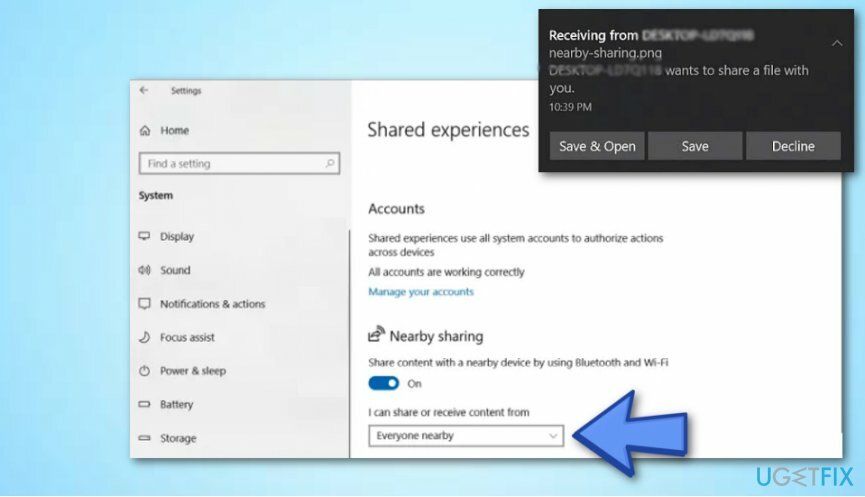
După ce ați terminat și funcția „Partajare în apropiere” a fost activată, continuați să partajați fișierele și documentele dvs. prin File Explorer:
- Mergi la Căutare Windows si gaseste Explorator de fișiere.
- Apoi, faceți clic dreapta pe componenta pe care doriți să o livrați și alegeți Partajarea.
- Toate mașinile disponibile vor fi listate mai jos Găsiți mai multe persoane secțiune.
- Selectați computerul pe care doriți să transferați fișierul.
- Când apare o mică fereastră de notificare, optați pentru Salvați și deschideți sau doar salva (pentru un proces de partajare mai rapid).
Calea 3. Utilizați serviciul LAN File Sharing
Pentru a restabili performanța de vârf a computerului, trebuie să achiziționați o versiune licențiată a Reimaginează Reimaginează software de reparare.
Această variantă este potrivită în special pentru utilizatorii de computere care nu sunt interesați să partajeze fișiere și foldere, ci să vizualizeze de la distanță toate aceste componente direct pe computerul altei persoane. În acest scop, puteți descărca o aplicație gratuită de partajare a fișierelor LAN pe sistemul dvs. de computer Windows. Puteți încerca să utilizați o aplicație de la Aici. Doar lansați procesul de descărcare/instalare și veți vedea că aplicația este foarte ușor de utilizat chiar și pentru un utilizator de computer obișnuit sau mai puțin experimentat.
Calea 4. Utilizați serviciile Cloud pentru transportul fișierelor și documentelor
Pentru a restabili performanța de vârf a computerului, trebuie să achiziționați o versiune licențiată a Reimaginează Reimaginează software de reparare.
O altă modalitate utilă de a transporta date către alți utilizatori este utilizarea serviciilor Cloud[2] pe Windows. Puteți partaja documente și foldere la orice tip de aplicație Windows care se bazează pe Google Drive[3] sau servicii OneDrive:
- Faceți clic dreapta pe componenta pe care doriți să o partajați.
- Optează pentru Acțiune caracteristică.
- Apoi, se va deschide fereastra Partajare și vi se va furniza o listă întreagă de aplicații Windows.
- Selectează OneDrive unu.
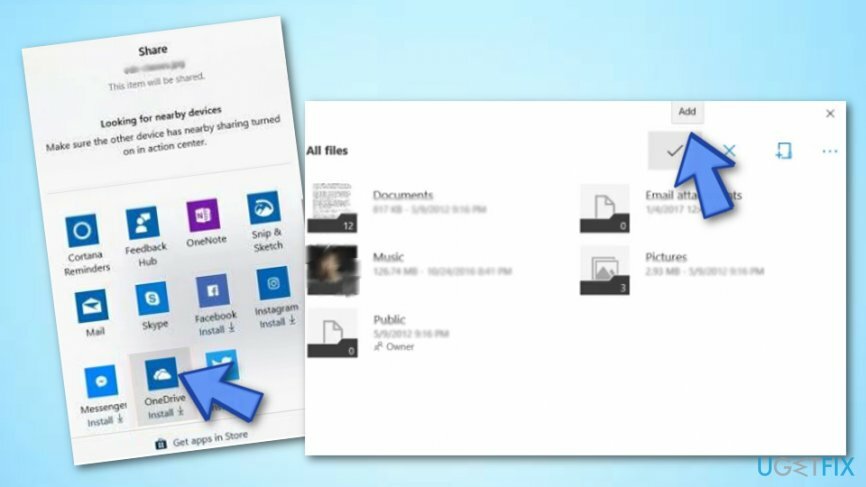
- Așteptați ca aplicația să se lanseze și selectați Adăuga pentru a include fișierul/documentul în contul dvs. OneDrive.
- Persoana de pe celălalt computer ar trebui să lanseze aplicația OneDrive, să facă clic dreapta pe fișier și să aleagă Descarca.
Optimizați-vă sistemul și faceți-l să funcționeze mai eficient
Optimizați-vă sistemul acum! Dacă nu doriți să vă inspectați computerul manual și nu încercați să găsiți probleme care îl încetinesc, puteți utiliza software-ul de optimizare enumerat mai jos. Toate aceste soluții au fost testate de echipa ugetfix.com pentru a fi siguri că ajută la îmbunătățirea sistemului. Pentru a optimiza computerul cu un singur clic, selectați unul dintre aceste instrumente:
Oferi
fa-o acum!
Descarcaoptimizator de computerFericire
Garanție
fa-o acum!
Descarcaoptimizator de computerFericire
Garanție
Dacă nu sunteți mulțumit de Reimage și credeți că nu a reușit să vă îmbunătățiți computerul, nu ezitați să ne contactați! Vă rugăm să ne oferiți toate detaliile legate de problema dvs.
Acest proces de reparare patentat folosește o bază de date de 25 de milioane de componente care pot înlocui orice fișier deteriorat sau lipsă de pe computerul utilizatorului.
Pentru a repara sistemul deteriorat, trebuie să achiziționați versiunea licențiată a Reimaginează instrument de eliminare a programelor malware.

Accesați conținut video cu restricții geografice cu un VPN
Acces privat la internet este un VPN care poate împiedica furnizorul dvs. de servicii de internet, guvern, și terțe părți să vă urmărească online și vă permit să rămâneți complet anonim. Software-ul oferă servere dedicate pentru torrenting și streaming, asigurând performanță optimă și nu vă încetinește. De asemenea, puteți ocoli restricțiile geografice și puteți vizualiza servicii precum Netflix, BBC, Disney+ și alte servicii de streaming populare fără limitări, indiferent de locul în care vă aflați.
Nu plătiți autorii de ransomware - utilizați opțiuni alternative de recuperare a datelor
Atacurile malware, în special ransomware, sunt de departe cel mai mare pericol pentru fotografiile, videoclipurile, fișierele de la serviciu sau de la școală. Deoarece infractorii cibernetici folosesc un algoritm de criptare robust pentru a bloca datele, acesta nu mai poate fi folosit până când nu se plătește o răscumpărare în bitcoin. În loc să plătiți hackeri, ar trebui să încercați mai întâi să utilizați o alternativă recuperare metode care vă pot ajuta să recuperați cel puțin o parte din datele pierdute. În caz contrar, îți poți pierde și banii, împreună cu fișierele. Unul dintre cele mai bune instrumente care ar putea restaura cel puțin unele dintre fișierele criptate - Data Recovery Pro.